达芬奇调色软件如何导出视频 保存作品的教程
完成达芬奇调色软件中对视频的编辑与调色后,导出视频是完成制作的重要一步。许多用户对于如何导出视频可能感到困惑,下面将详细讲解达芬奇调色软件中导出视频的步骤,确保您能够顺利保存作品。
导出视频的操作步骤详解:
1. 首先点击软件界面左上角的“渲染设置”按钮,开始导出视频。在这里,您可以设置导出视频的格式、编解码器、分辨率以及视频质量等参数。设置完成后,点击“添加到渲染队列”按钮,操作如图所示:
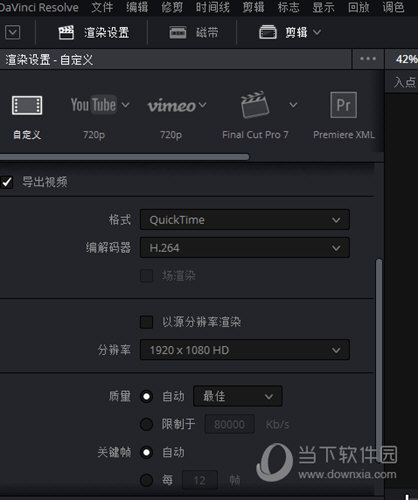
2. 接着,在软件的右上角渲染队列中,您将看到刚刚添加的任务。选择该任务,然后点击“开始渲染”按钮。请耐心等待视频渲染完成,过程如图所示:
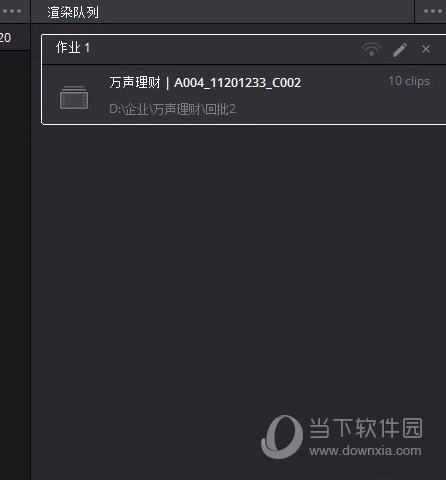
3. 视频渲染完成后,只需打开之前设置的保存目录,您就能找到并查看导出的视频文件。导出并保存编辑好的视频就这么简单,如图所示:
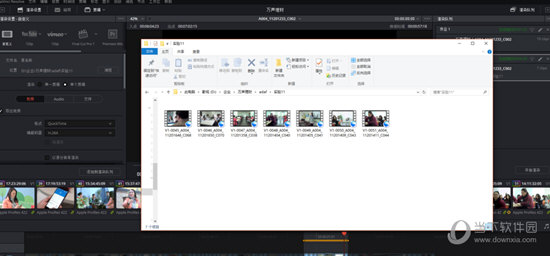
以上就是达芬奇调色软件导出视频的全部步骤。按照上述操作,您就能轻松导出并保存编辑完成的视频文件,平台和格式的选择完全由您决定。
版权声明:以上内容作者已申请原创保护,未经允许不得转载,侵权必究!授权事宜、对本内容有异议或投诉,敬请联系网站管理员,我们将尽快回复您,谢谢合作!



















